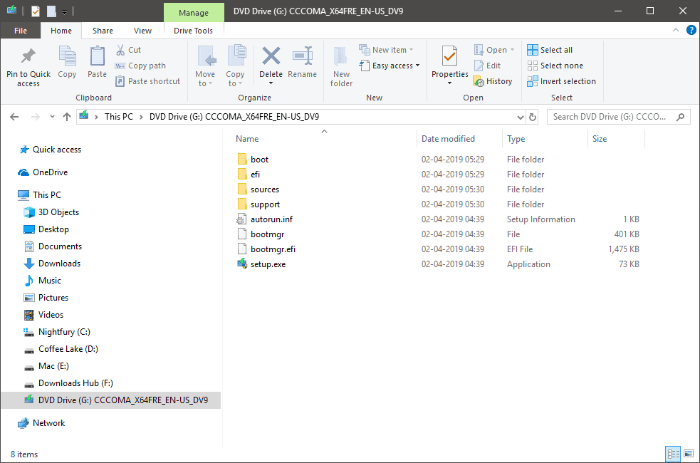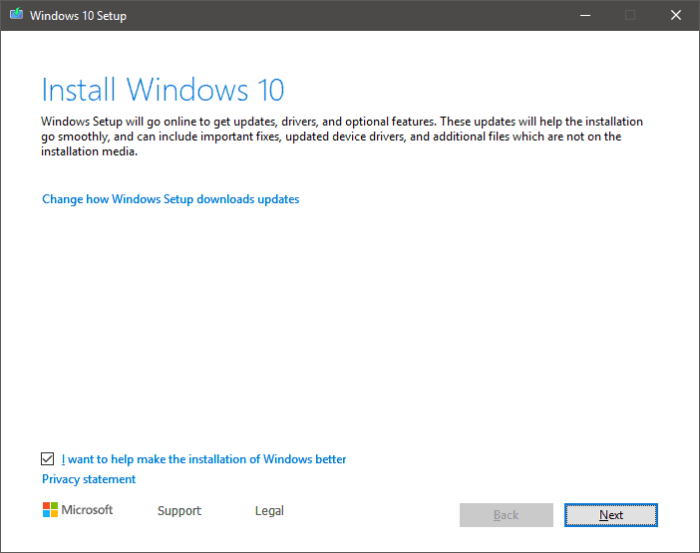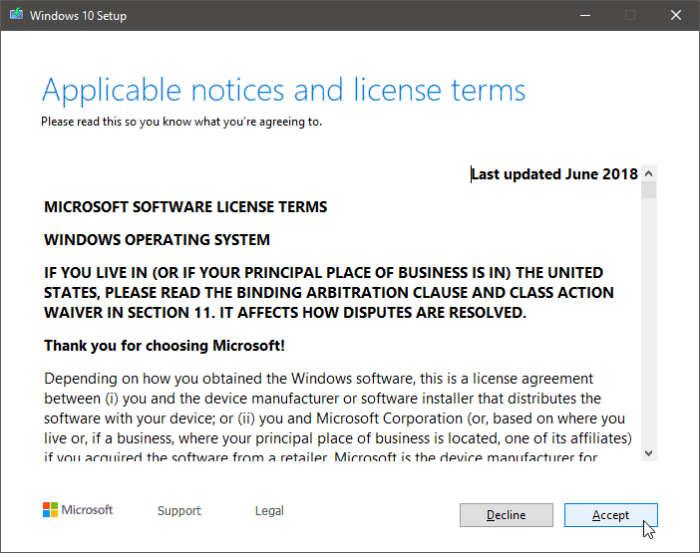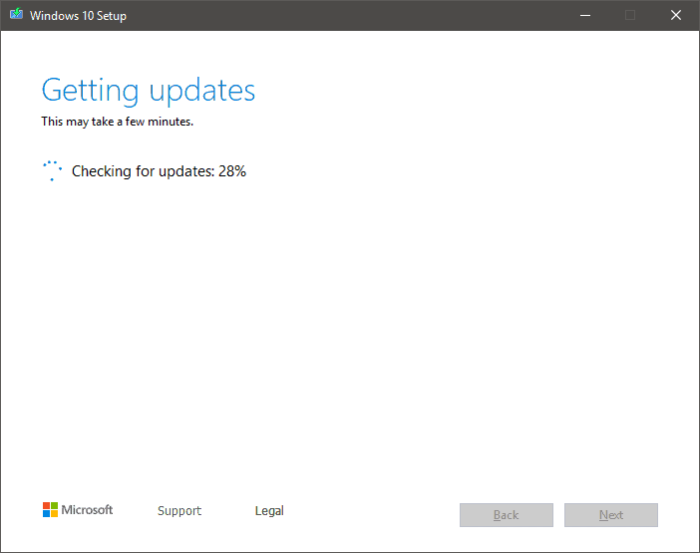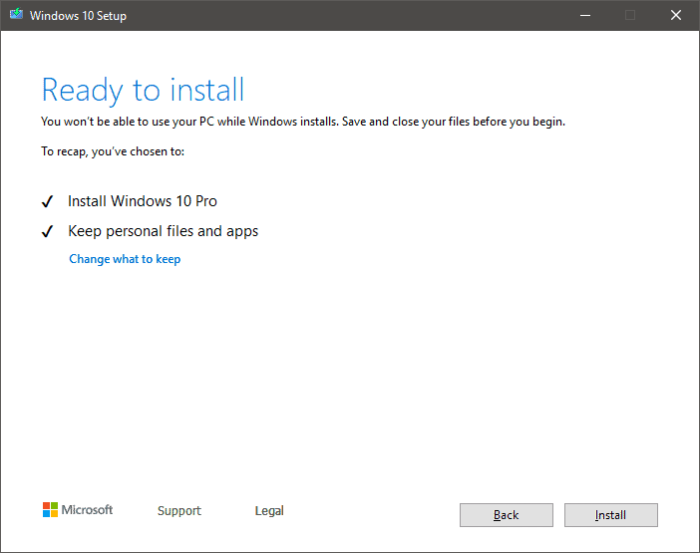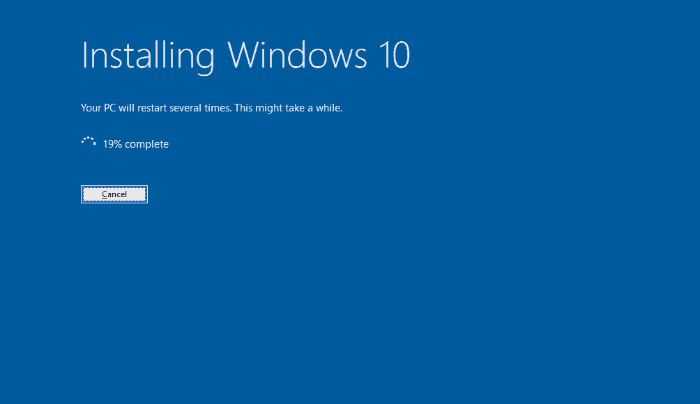A 0x8007000e számú hiba nem teszi lehetővé a Windows 10 1903-as verziójának frissítésének telepítését? Nem vagy egyedül. Sok felhasználó hasonló problémáról számol be a közösségi fórumokon is.
A Microsoft még nem ismeri el a problémát, de a fórumon dolgozó szakértőknek köszönhetően kiderült, hogy megteheti telepítse a frissítést a teljes Windows 10 1903-as verziójú ISO-fájlok használatával.
A Windows 10 frissítésének teljes ISO telepítőfájljával történő telepítését a szakértők is javasolják, hogy elkerüljék a frissítés telepítése után a felhasználókat általában érintő problémákat. Ez egy biztonságos módja a Windows 10 frissítésének telepítésének és a telepítési hibák minimalizálásának.
Töltse le a Windows 10 1903 ISO verzióját
Változat: Windows 10, 1903-as verzió – 19H1 (18362.30-as verzió)
- Töltse le a Windows 10 1903 64 bites verzióját
└ Fájl név: Win10_1903_V1_EnglishInternational_x64.iso
- Töltse le a Windows 10 1903 32 bites verzióját
└ Fájl név: Win10_1903_V1_EnglishInternational_x32.iso
A Windows 10 1903-as verziójának telepítése az ISO-ból
Szükséges idő: 30 perc.
Telepítheti a Windows 10 1903-as verzióját anélkül, hogy elveszítene fájlokat, alkalmazásokat vagy beállításokat a rendszeren, de győződjön meg arról, hogy már telepítve van a Windows 10 legújabb verziója (1803 vagy 1809) a számítógépén. Ha nem, ne kövesse az alábbi utasításokat.
- Szerelje fel a Windows 10 1903 ISO verzióját
Miután letöltötte a Windows 10 1903 ISO-fájlt a fent megosztott hivatkozásokról, kattintson duplán az .iso fájlra hogy DVD-meghajtóként rögzítse a számítógépére.
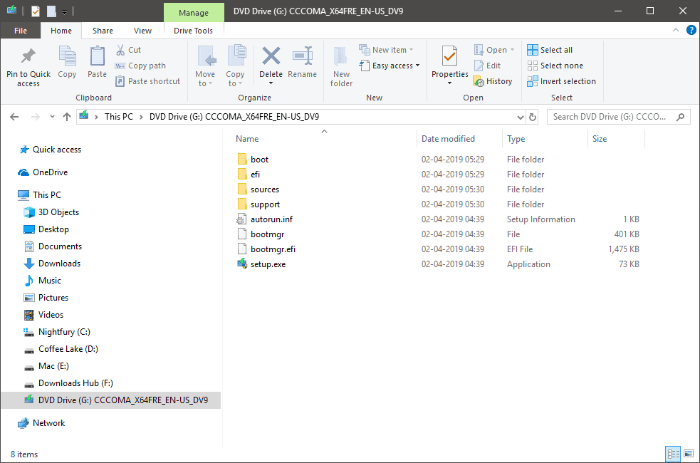
- Futtassa a setup.exe fájlt
Futtassa/kattintson duplán a setup.exe fájlt a Windows 10 1903 ISO-ból, amelyet a fenti lépésben csatoltunk. Ezután kattintson Következő a Windows 10 beállítás képernyő.
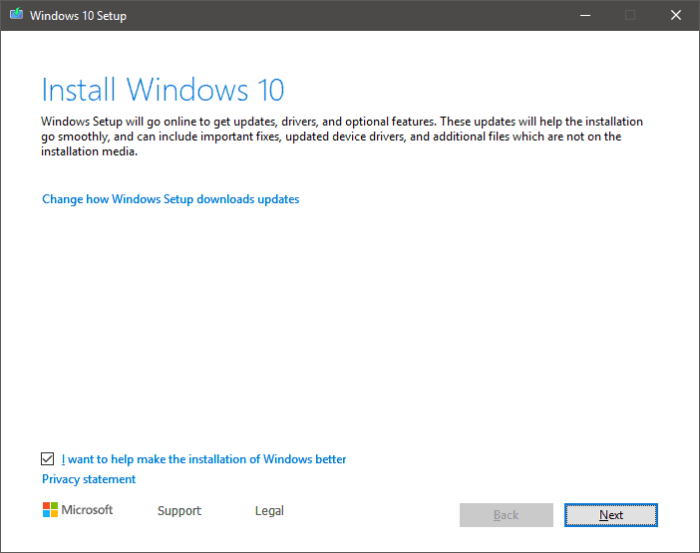
- Fogadja el a figyelmeztetéseket és a licencfeltételeket
A „Alkalmazandó megjegyzések és licencfeltételek” képernyő, nyomja meg a Elfogad gombot a telepítés folytatásához.
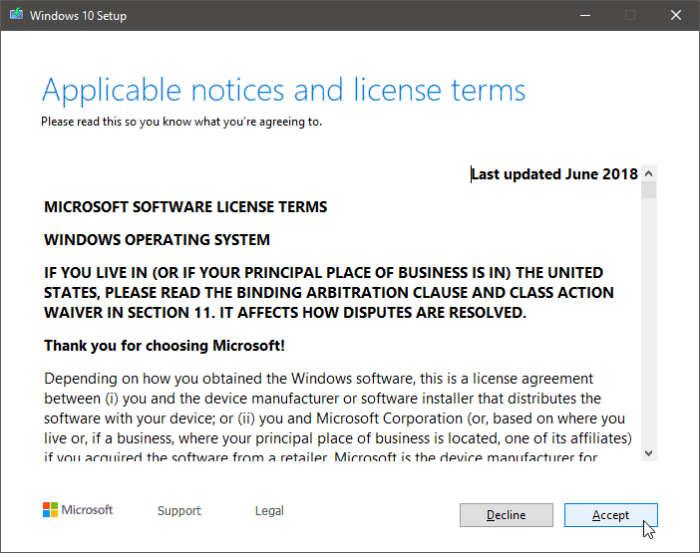
- Engedje meg, hogy a telepítő letöltse az elérhető frissítéseket
Ha elérhető a Windows 10 1903-as verziójának újabb buildje, a telepítő letölti azt, mielőtt folytatná a telepítést. Eltarthat egy ideig.
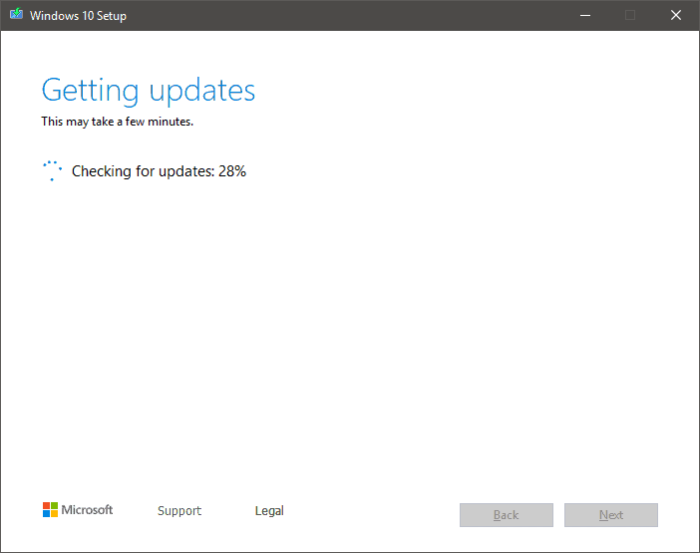
- Telepítse a Windows 10 1903-as verziójú frissítését
Miután letöltötte a legújabb frissítéseket, megjelenik a Telepítésre kész képernyő. Győződjön meg róla Tartsa meg a személyes fájlokat és alkalmazásokat opció van kiválasztva, majd nyomja meg a gombot Telepítés gombot, hogy végre megkezdje a Windows 10 1903-as verziójának telepítését a számítógépére.
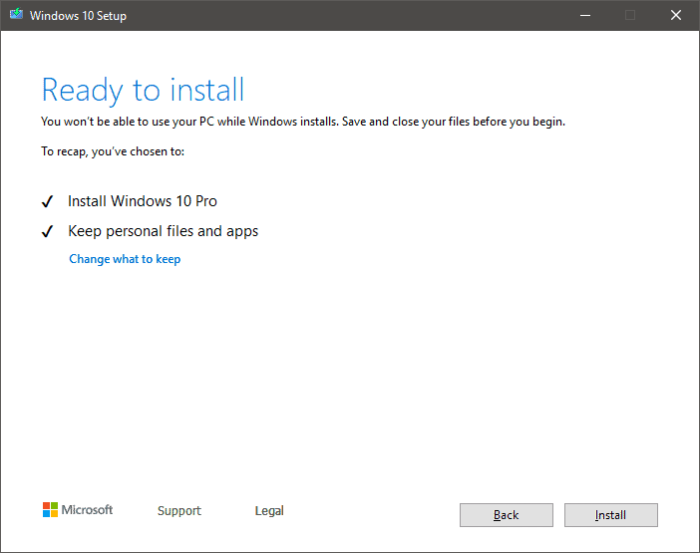
- Várja meg, amíg a telepítő befejezi
A Windows 10 1903-as verziójának telepítése megkezdődik. Kérjük, vegye figyelembe, hogy számítógépe többször is újraindulhat a telepítési folyamat során, ez normális.
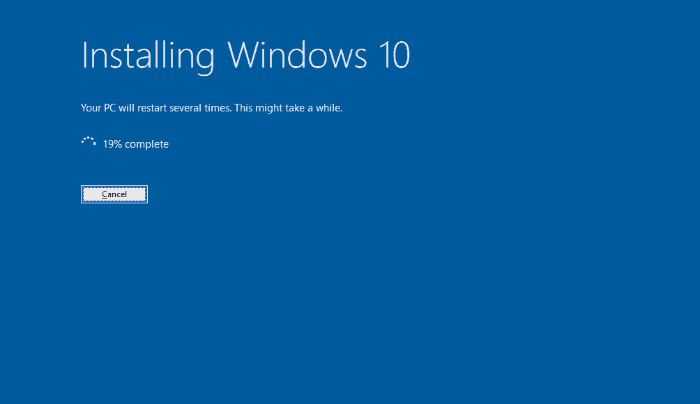
Ez az. Jó szórakozást a számítógépen futó Windows 10 1903-as verziójával.
“